Minecraft ägs nu av Microsoft. det är inte gratis. Även om det inte är gratis är Minecraft ett av de mest populära spelen i världen.
I den här artikeln ska jag visa dig hur du installerar Minecraft på Ubuntu 18.04 LTS. Först ska jag visa dig hur du installerar Minecraft från den officiella webbplatsen. Då visar jag dig hur du installerar som ett SNAP-paket. Då visar jag dig hur du installerar Minecraft med hjälp av APT-pakethanteraren. Låt oss börja.
Ladda ner och installera Minecraft från den officiella webbplatsen:
Minecraft är skrivet på Java-programmeringsspråk. Så för att köra Minecraft måste du ha Java Development Kit (JDK) installerat på Ubuntu 18.04 LTS-maskin.
JDK finns tillgängligt i det officiella paketförvaret för Ubuntu 18.04 LTS. Så det kan enkelt installeras.
Uppdatera först APT-paketets lagringscache för din Ubuntu 18.04 LTS med följande kommando:
$ sudo apt uppdatering
De BENÄGEN paketförvarets cache bör uppdateras.
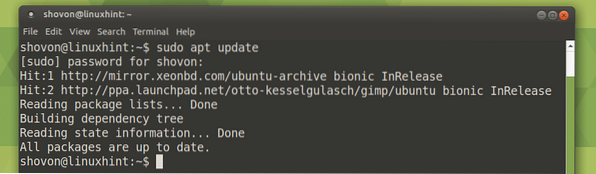
Installera nu OpenJDK 8 med följande kommando:
$ sudo apt installera openjdk-8-jdk
Tryck nu y och tryck sedan på
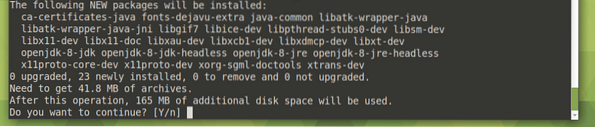
OpenJDK bör installeras.

Kontrollera nu om JDK arbetar med följande kommando:
$ javac -versionSom du ser fungerar det.

Gå nu till den officiella webbplatsen för Minecraft på, https: // minecraft.net / en-us / ladda ner /?ref = bm
Du bör se följande sida. Klicka på Ladda ner som markerat i skärmdumpen nedan.
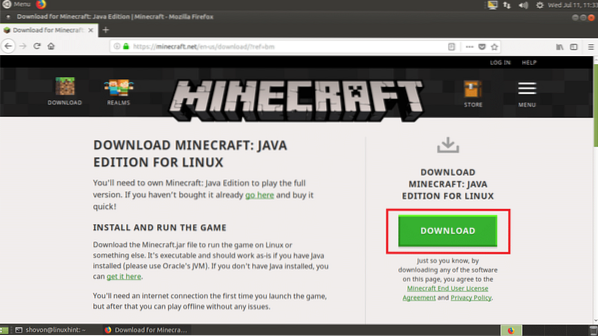
Klicka nu på Spara fil och klicka sedan på OK.
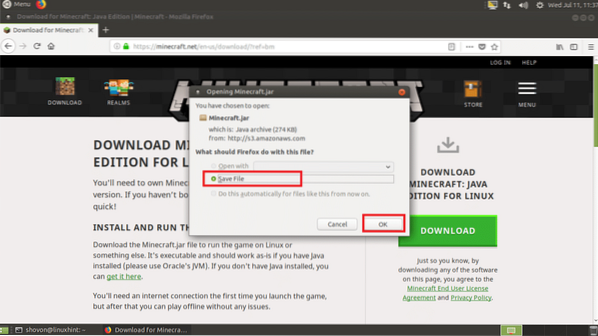
Minecraft bör laddas ner.
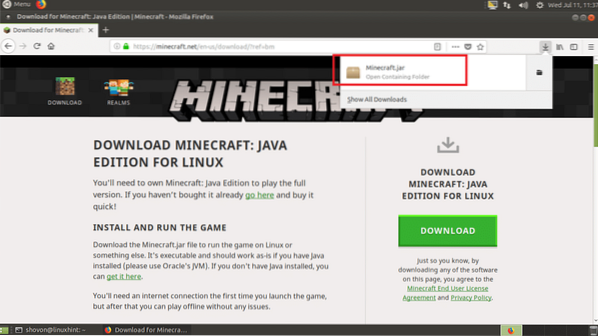
Gå nu till din ~ / Nedladdningskatalog i din användares HEM-katalog, Minecraft.burken borde vara där.
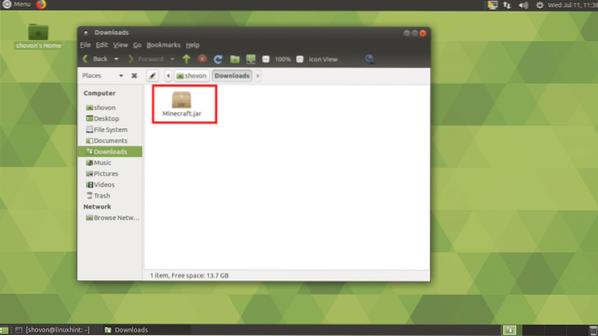
Nu måste du göra Minecraft.jar-fil körbar. Högerklicka på Minecraft.jar-fil och klicka på Egenskaper.
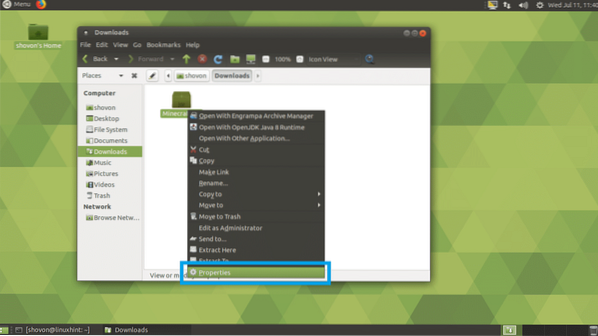
Du bör se följande fönster. Klicka nu på Behörigheter flik.
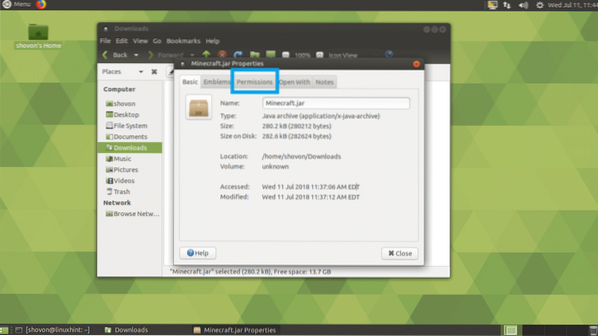
Du bör se följande fönster. Kolla upp Tillåt att filen körs som program kryssruta som markeras i skärmdumpen nedan.
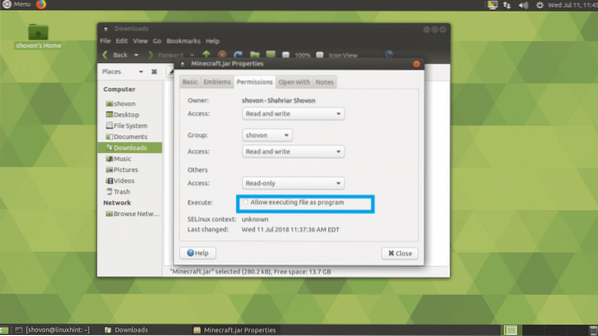
Klicka nu på Stänga.
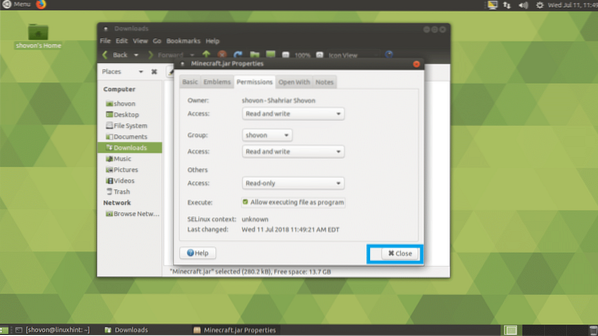
Högerklicka nu på Minecraft.burk fil och klicka på Öppna med OpenJDK Java 8 Runtime.
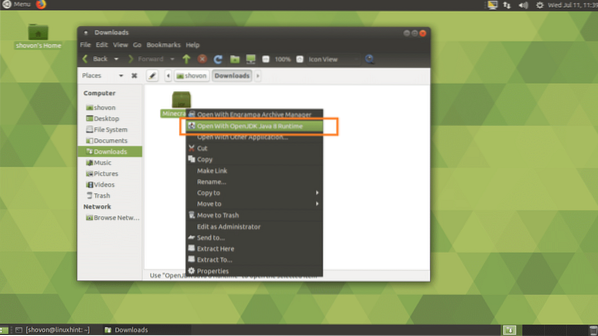
Du bör se följande fönster. Det laddar ner Minecraft launcher.
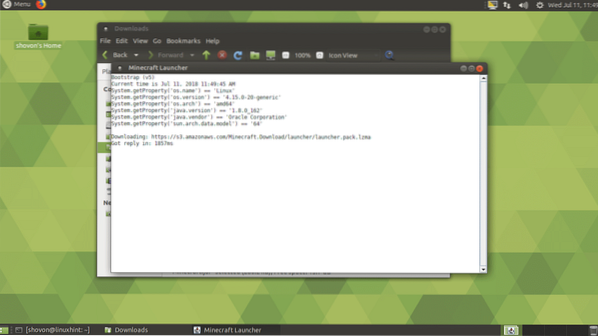
När nedladdningen av startprogrammet är klar bör du se Minecraft-inloggningsfönstret. Om du redan har ett Minecraft-konto, skriv in dina uppgifter här och klicka på Logga in.
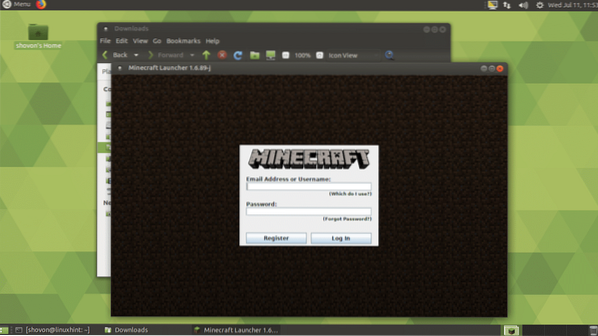
Om du inte har ett Minecraft-konto, klicka på Registrera och din webbläsare ska öppna registreringssidan som du kan se på skärmdumpen nedan. Skriv in dina uppgifter och klicka på Skapa konto och följ med. Minecraft är inte gratis. När detta skrivs kommer en kopia av Minecraft att kosta dig 26.95 $. Om du bara registrerar dig och inte köper Minecraft, när du skriver detta, bör du kunna spela 100 timmar gratis. Demoversionen är tillräckligt bra för människor som vill prova Minecraft innan de köper. Du kan också gå till demoversionen för att kontrollera om din dator kan köra Minecraft. Om din dator kan köra Minecraft och du gillar det, kan du köpa Minecraft när som helst. Inga problem.
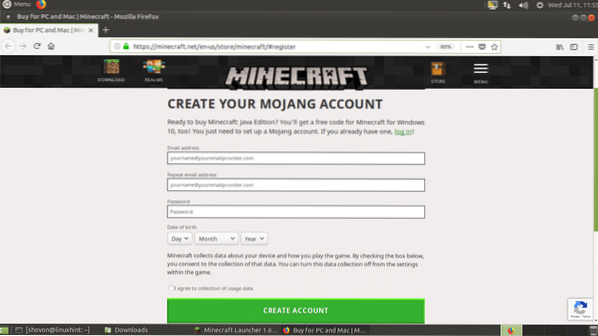
Som du ser är jag inloggad med ett gratis konto. Klicka nu på Spela demo för att spela demoversionen av Minecraft.
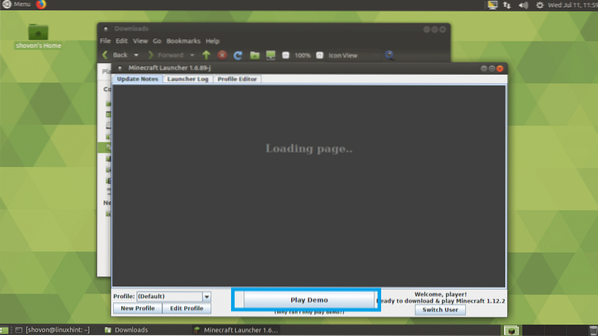
Demoversionen av spelet ska laddas ner som du kan se på skärmdumpen nedan.
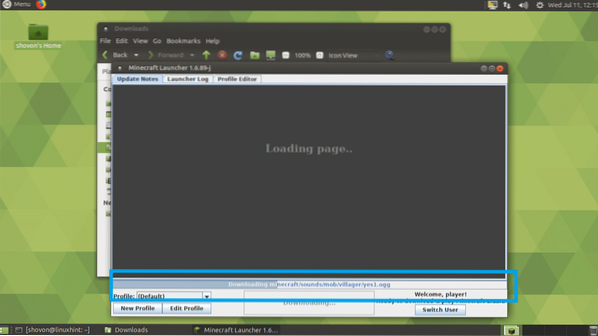
När nedladdningen är klar klickar du på Spela demo.
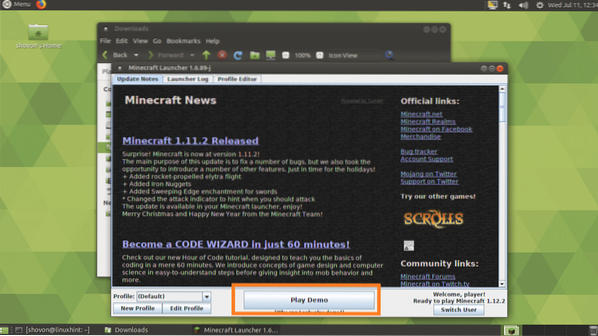
Minecraft bör börja som du kan se på skärmdumpen nedan. Ha kul att spela Minecraft.
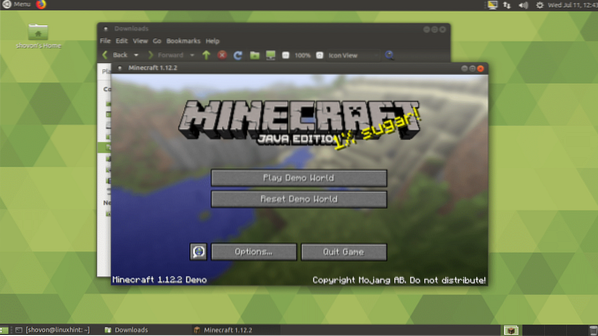
Installera Minecraft Snap-paket:
Minecraft är tillgängligt som ett snap-paket på Ubuntu 18.04 LTS. För att installera Minecraft snap-paket, kör följande kommando:
$ sudo snap install minecraft
Minecraft snap-paket bör börja ladda ner.

När det är klart bör du kunna starta Minecraft från Applikationsmeny. Jag kommer inte att visa dig i detalj eftersom det tar mycket tid att ladda ner. Men det borde fungera.
Installera Minecraft med PPA:
Minecraft kan installeras med hjälp av APT-pakethanteraren. Du måste bara lägga till det inofficiella PPA av Minecraft.
För att lägga till Minecraft inofficiella PPA, kör följande kommando:
$ sudo add-apt-repository ppa: flexiondotorg / minecraft
Tryck nu

De inofficiell Minecraft PPA bör läggas till och BENÄGEN paketförvarets cache bör uppdateras.

Kör nu följande kommando för att installera Minecraft från PPA:
$ sudo apt install minecraft-installer
Tryck nu y och tryck sedan på
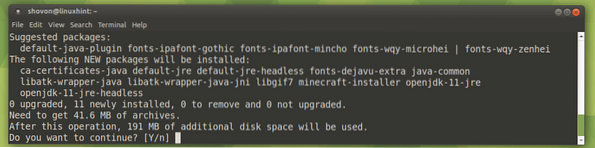
De BENÄGEN pakethanteraren bör börja ladda ner Minecraft paket och dess beroenden.

Om några minuter ska Minecraft installeras. När den har installerats bör du kunna hitta den i Applikationsmeny av din Ubuntu 18.04 LTS.
Så det är så du installerar Minecraft på Ubuntu 18.04 LTS. Tack för att du läste den här artikeln.
 Phenquestions
Phenquestions


